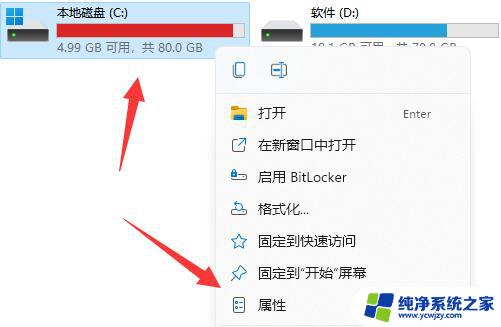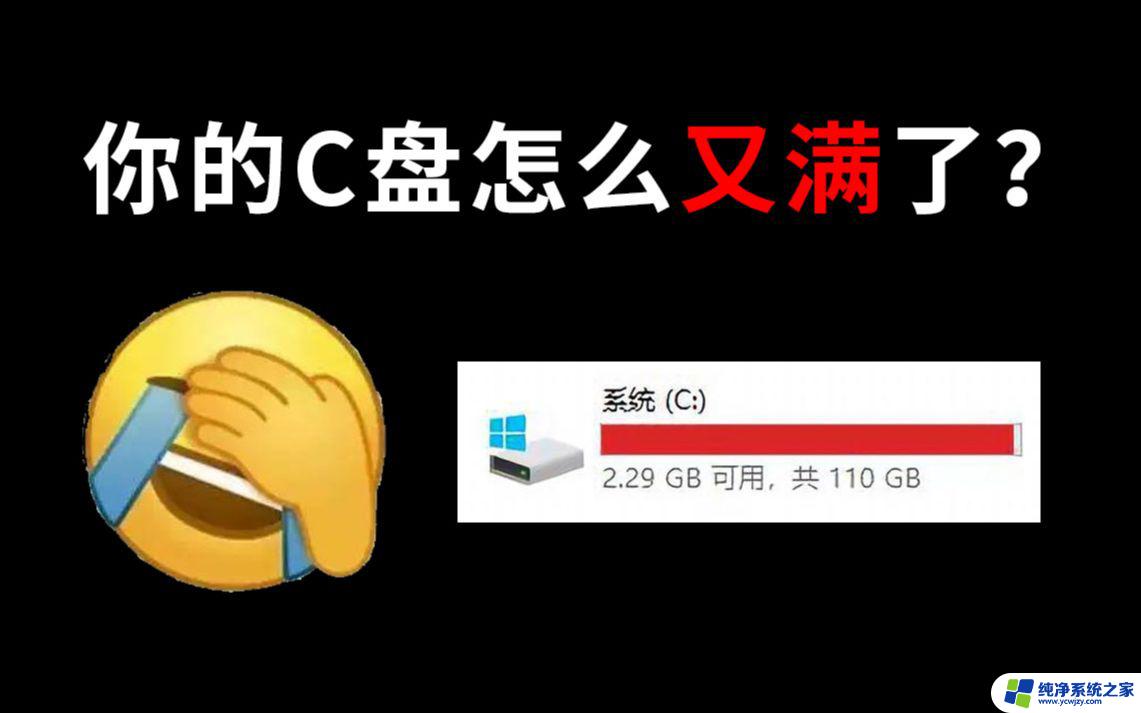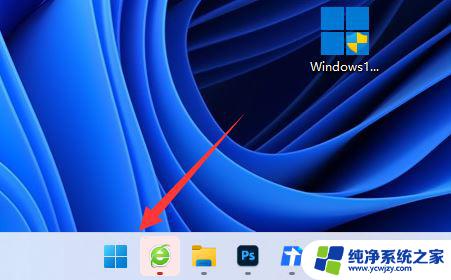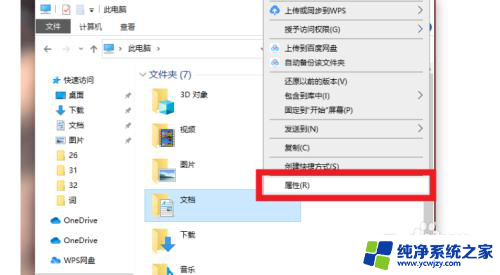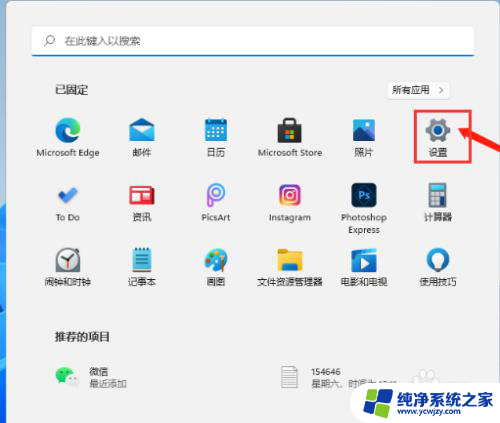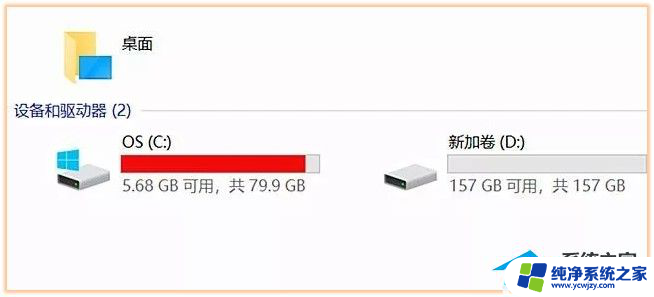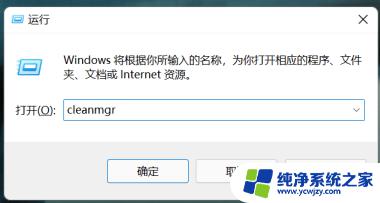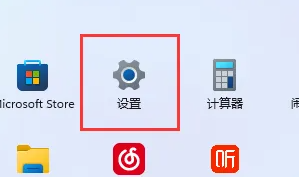联想笔记本win11家庭版c盘满了 win11电脑C盘快满了怎么清理
更新时间:2024-02-27 16:08:17作者:yang
现代社会,电脑已成为我们生活中不可或缺的工具之一,随着时间的推移,我们不可避免地会遇到一个普遍的问题:C盘空间不足。尤其是在升级到Windows 11家庭版后,很多联想笔记本用户纷纷抱怨C盘空间快满了。如何有效地清理C盘,释放宝贵的存储空间成为了一个迫切的问题。本文将为大家分享一些实用的方法,帮助您解决C盘满的困扰。
具体步骤:
1.点击我的电脑
在桌面上【我的电脑】图标,并点击进入。
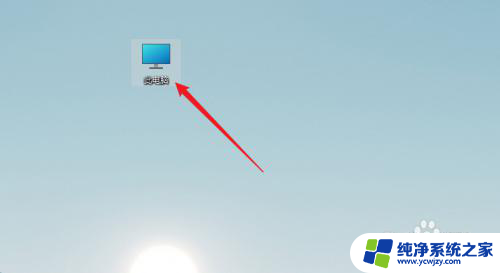
2.右击C盘
右键点击C盘,点击【属性】。
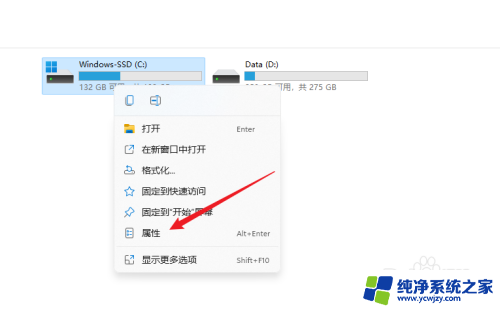
3.点击选择磁盘清理
在打开的属性界面中,点击【选择磁盘清理】。
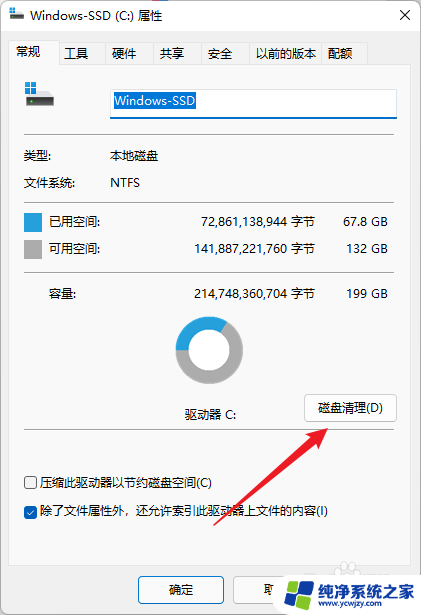
4.清理文件
选择要清理的文件,点击【确定】。
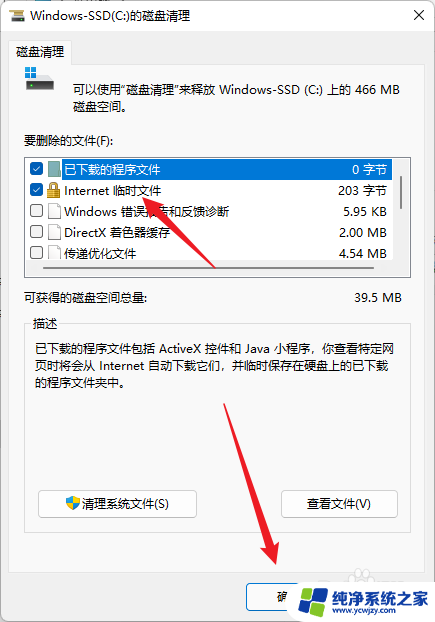
5.确认删除
在弹出的提示窗口中,【点击删除文件】按钮。
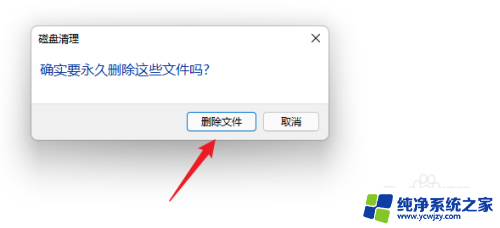
以上就是关于联想笔记本win11家庭版c盘已满的全部内容,如果你也遇到了相同情况,可以按照以上方法解决。